Хорошо оформленное объявление о работе может сыграть решающую роль в привлечении лучших специалистов. В этом уроке вы узнаете, как создать в Photoshop привлекательный баннер для социальных сетей, особенно для Instagram. Соотношение сторон 4:5 идеально подходит для визуализации в лентах и гарантирует, что ваше предложение будет выделяться в толпе социальных сетей. Мы также покажем вам, как обрезать людей и интегрировать элементы фирменного стиля в дизайн.
Основные выводы
- Используйте идеальное соотношение сторон (4:5) для социальных сетей.
- Эффективное кадрирование людей с помощью Adobe Photoshop.
- Использование корпоративных шаблонов для усиления идентичности бренда.
Пошаговое руководство
Для начала создайте новый документ в Photoshop. Откройте программу и выберите Файл > Новый. Здесь мы установим ширину 1080 пикселей, а высоту - 1350 пикселей, чтобы получить оптимальный портретный формат. Убедитесь, что разрешение установлено на 72 dpi; этого достаточно для онлайн-приложений. Нажмите кнопку Создать, чтобы создать новое рабочее пространство.
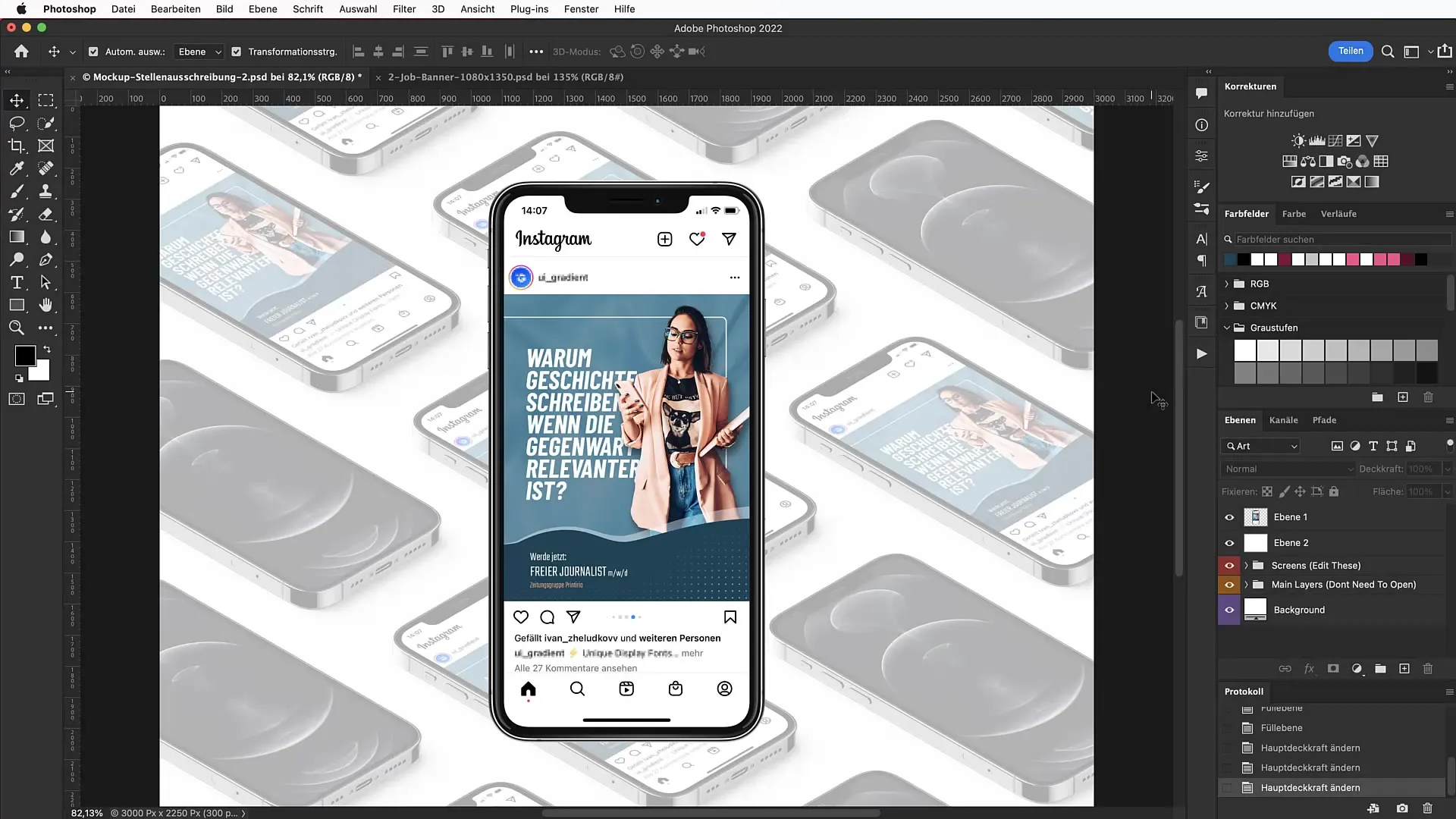
Следующим шагом будет установка привлекательного цвета фона. Для этого выберите корректирующий слой с цветной областью. Используйте шестнадцатеричный код #E21C1F, чтобы создать яркий красный цвет, который привлечет внимание зрителя. При разработке дизайна не забывайте следить за краями, чтобы все выглядело хорошо.
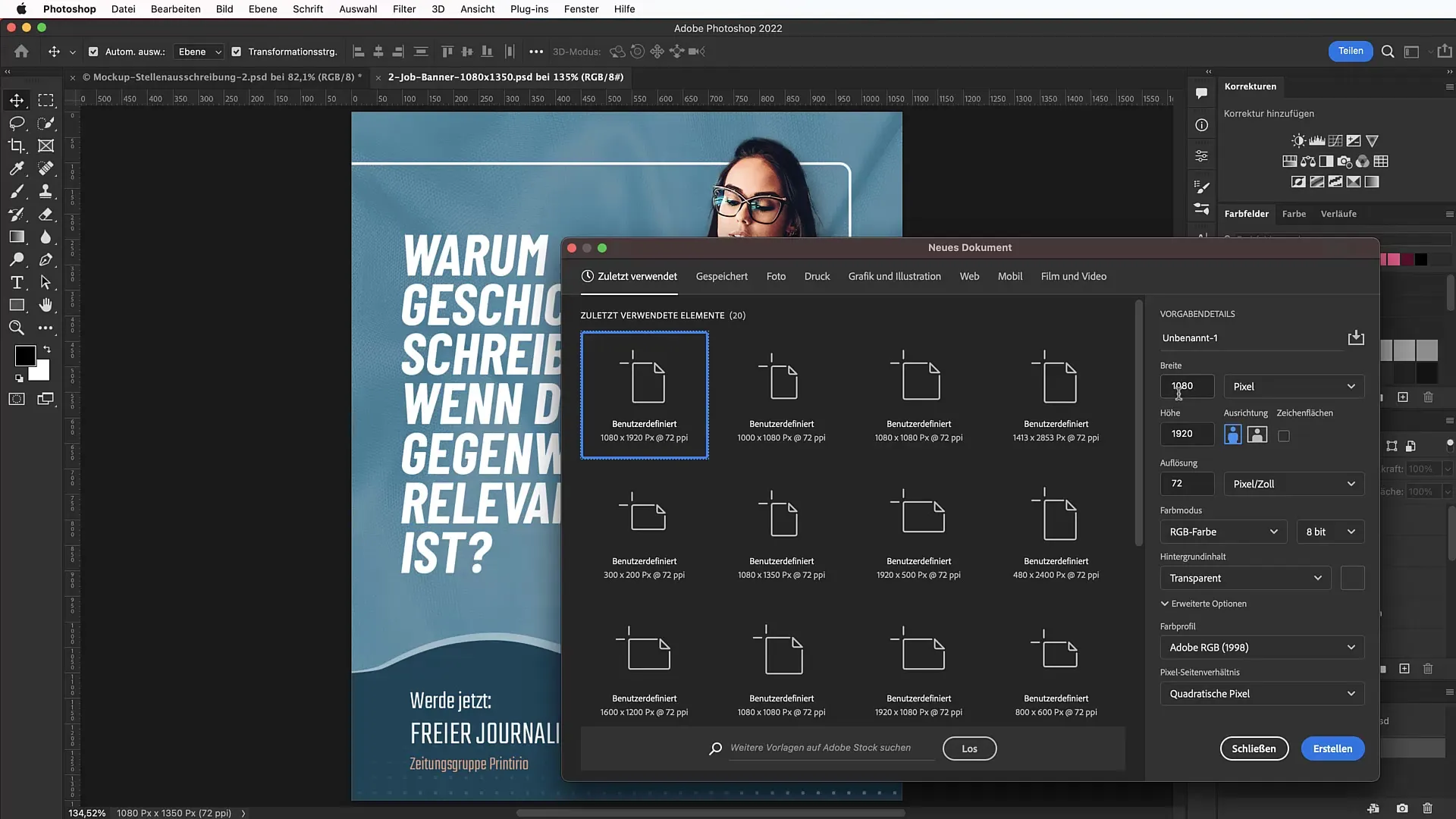
Чтобы точно спланировать макет, определите ориентиры для рабочего пространства. Перейдите в меню View > New Guideline Layout и установите 100 пикселей сверху, 100 пикселей слева, 100 пикселей справа и 60 пикселей снизу в качестве безопасных областей. Это гарантирует, что важные элементы не будут оттеснены к краю.
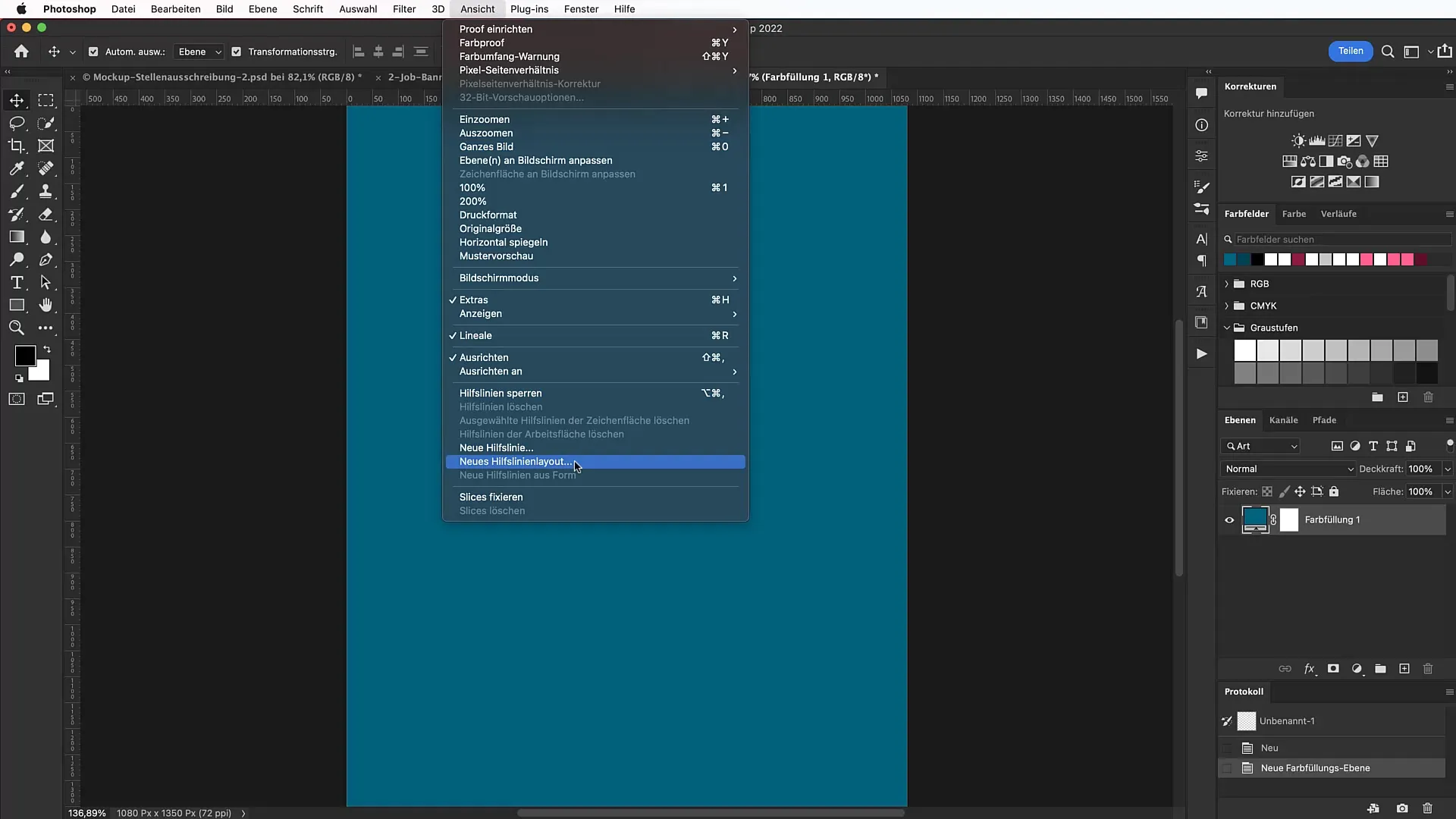
Теперь добавим белую рамку, которая будет структурировать баннер. Для этого выберите инструмент "Прямоугольная рамка" и нарисуйте рамку в правом верхнем углу рабочей области. Установите для заливки значение "ничего", а для цвета контура - белый с толщиной 5 пикселей. Вы можете установить закругленные углы на 20 пикселей, чтобы придать баннеру современный вид.
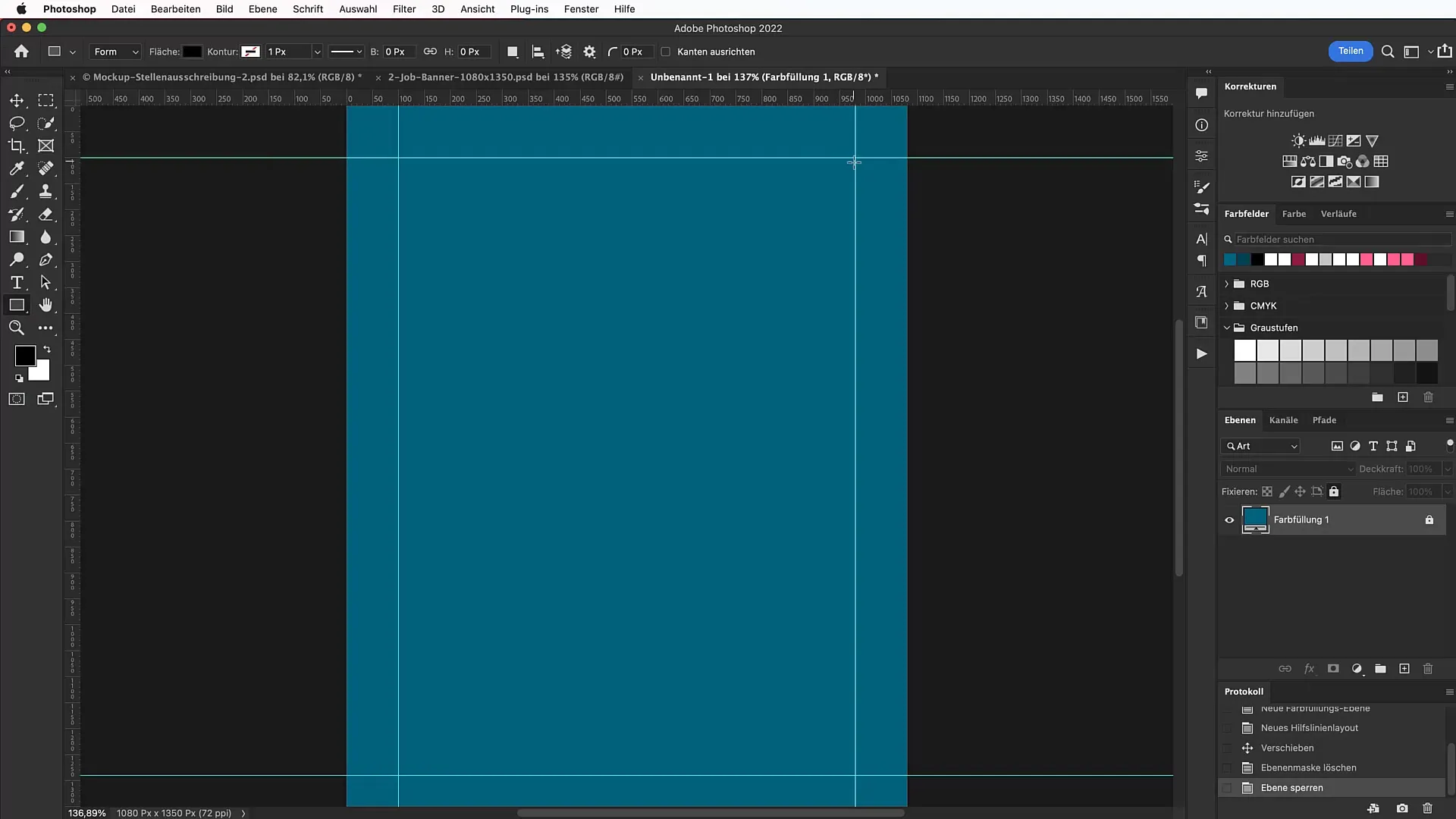
Для баннера нам нужно выдающееся изображение, на котором будет изображен нужный вам человек. Давайте поищем подходящий мотив на Unsplash.com, где мы найдем изображение оживленной женщины-редактора. Скачайте изображение и перетащите его в документ Photoshop. При необходимости масштабируйте изображение с помощью клавиши Shift, чтобы сделать его пропорционально меньше.
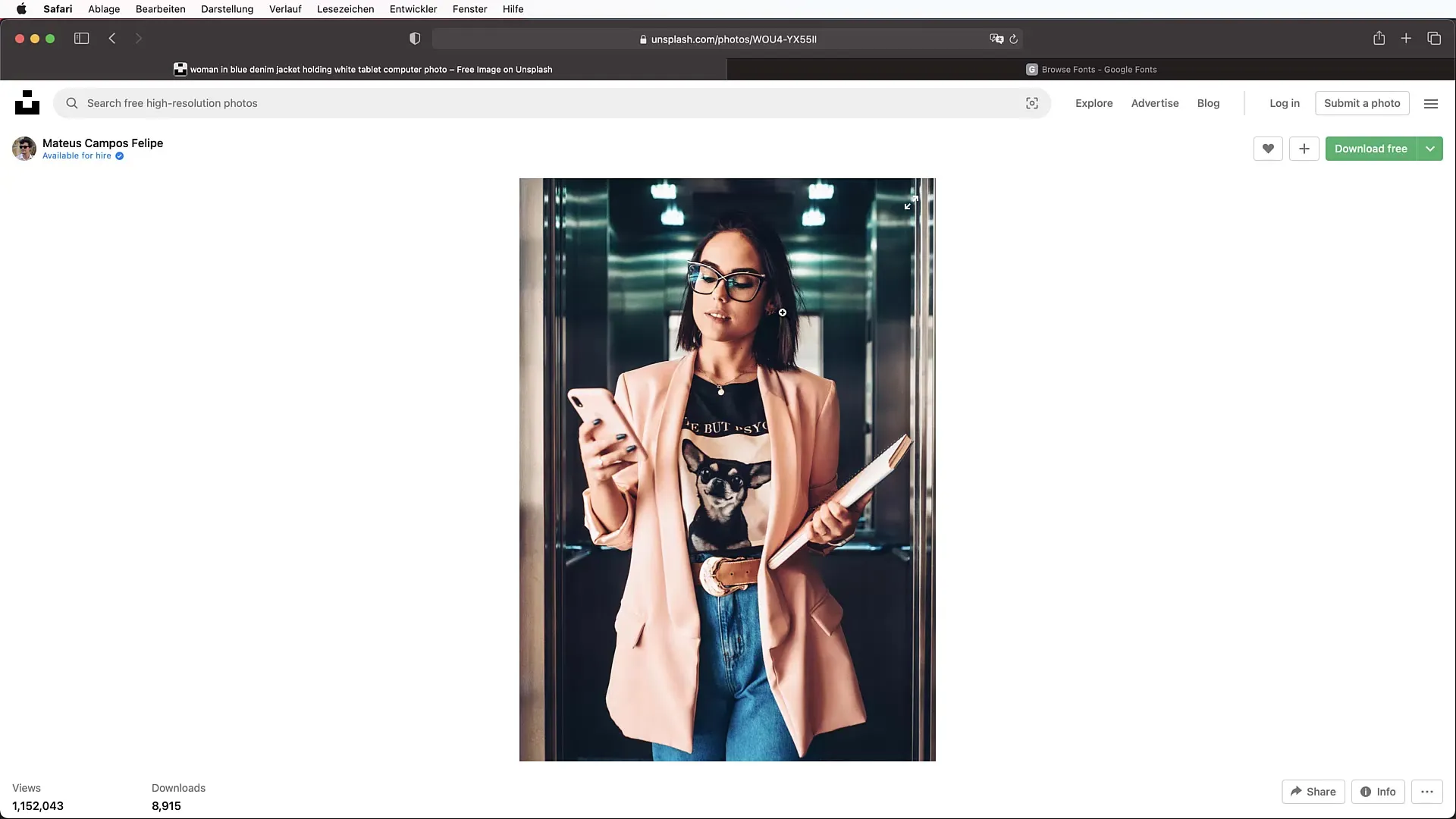
Как только изображение будет размещено, следующим шагом будет его обрезка. Воспользуйтесь инструментом быстрого выделения и нажмите на кнопку Select subject. ИИ Photoshop автоматически распознает и обрежет человека. Затем нажмите "Выделение и маска" и при необходимости уточните выделение, смягчив или подкорректировав края.
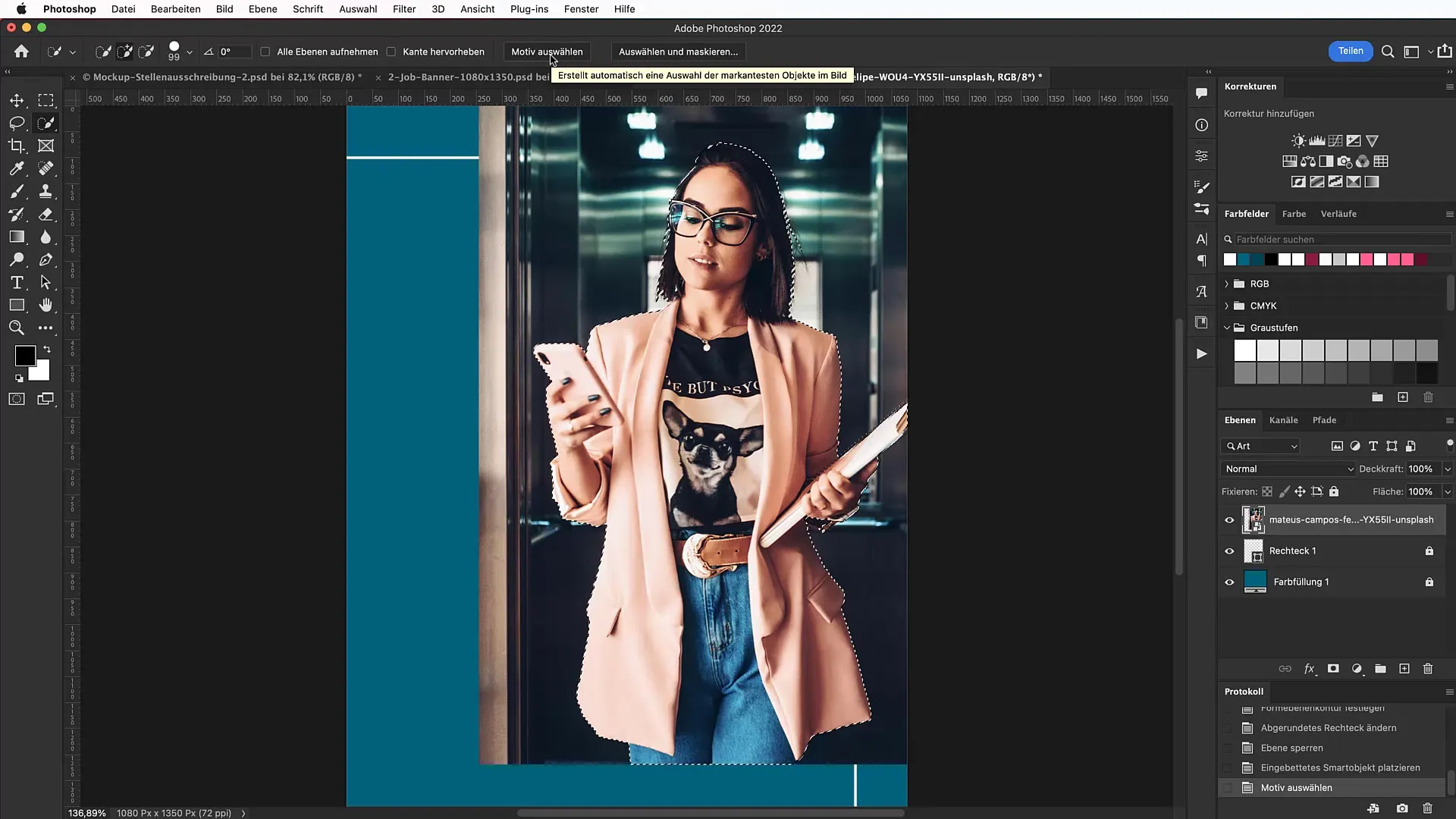
Если выделение оптимально, можно просто щелкнуть на значке маски слоя, чтобы обрезать объект. Это позволит избежать беспорядочных фонов и придаст снимку профессиональный вид.
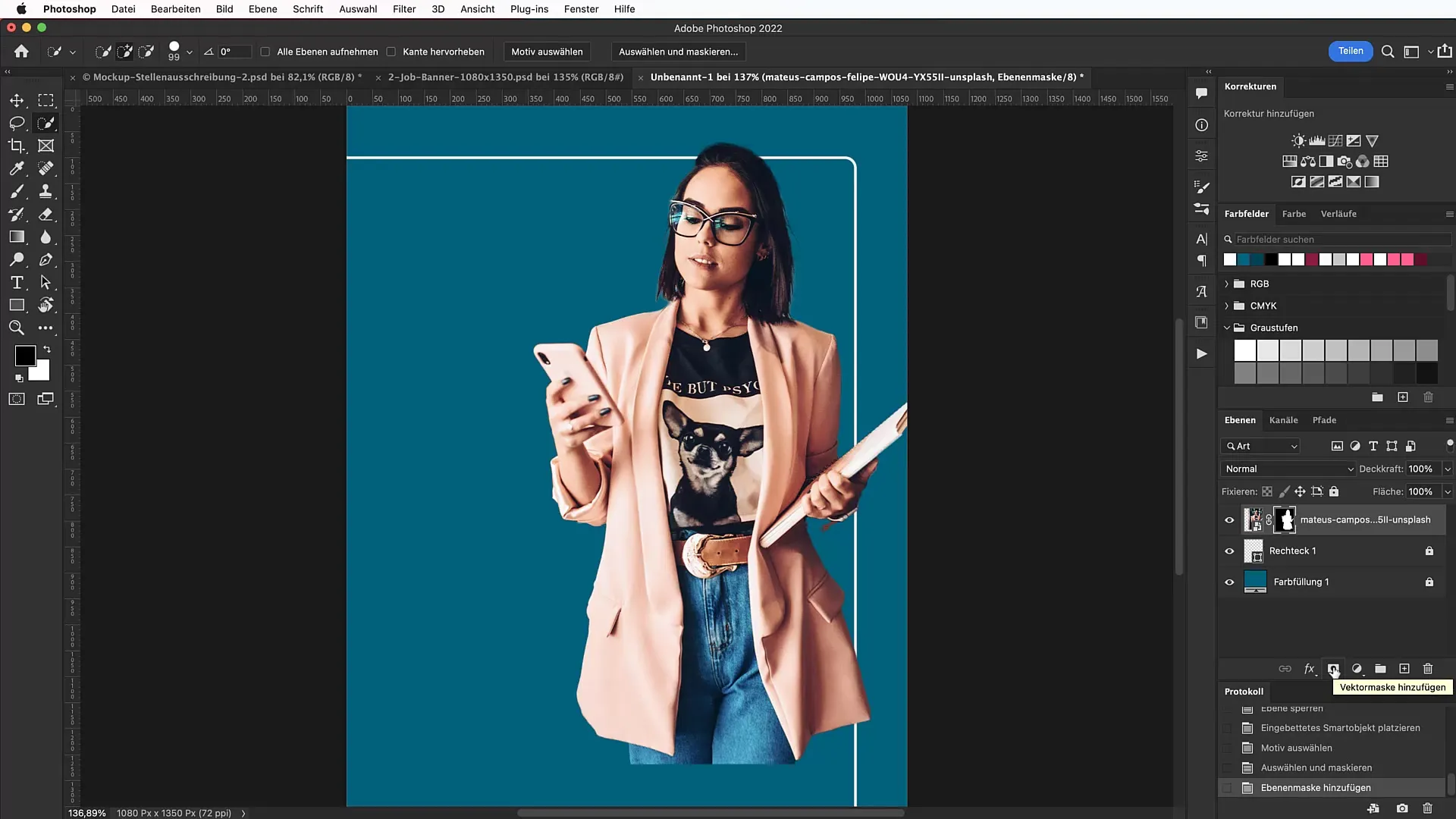
Теперь необходимо создать "шишку", чтобы скорректировать плавающее положение человека. Выберите инструмент "Перо" и нарисуйте изогнутую линию или волнистую форму, которая дополнит нижнюю часть баннера. Продублируйте форму и измените цвета, чтобы создать глубину и размер.
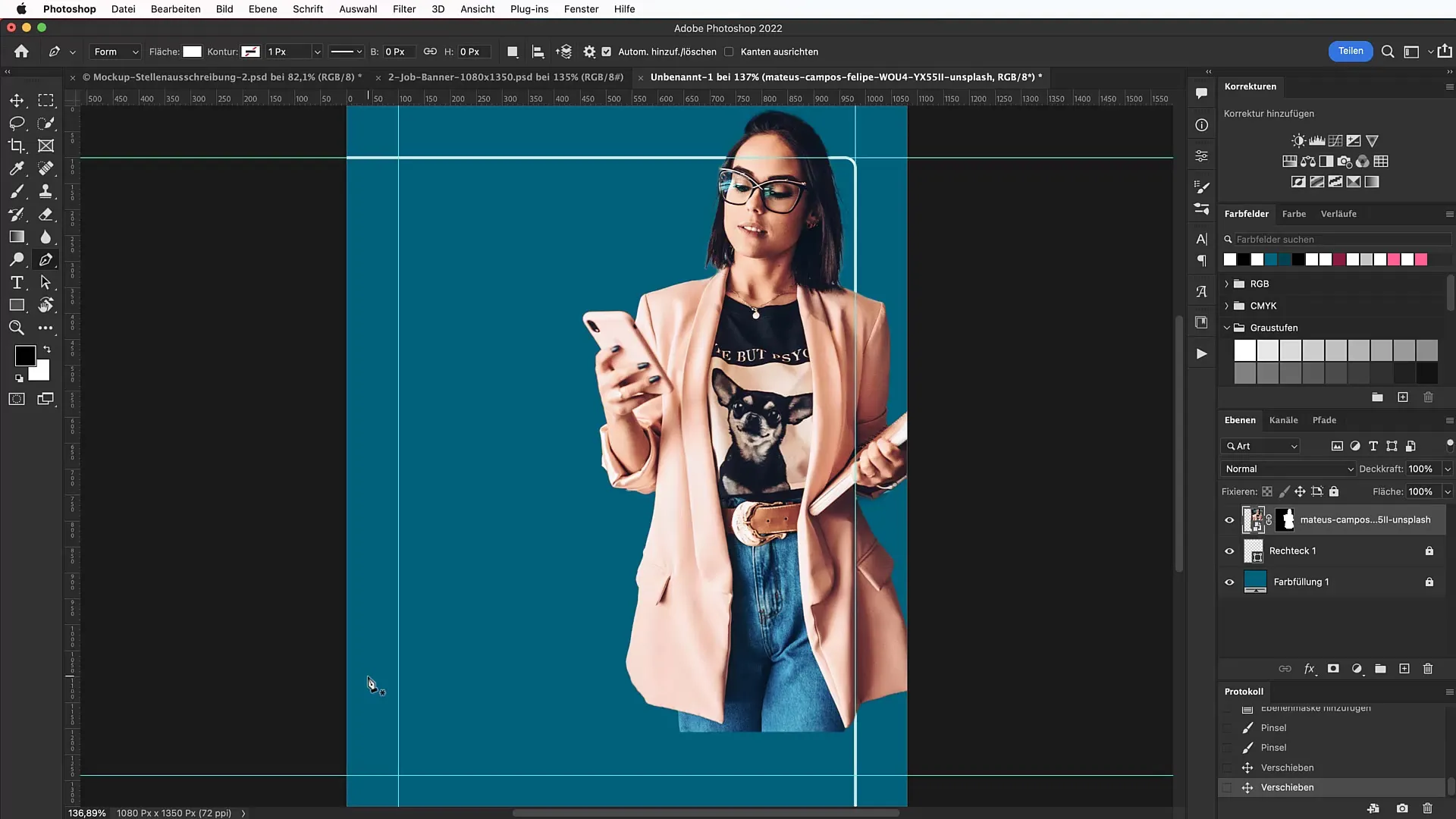
Затем расположите обрезанное изображение на кочке так, чтобы оно выглядело наилучшим образом. Убедитесь, что изображение немного выходит за пределы белой рамки, чтобы акцент был сделан на человеке.
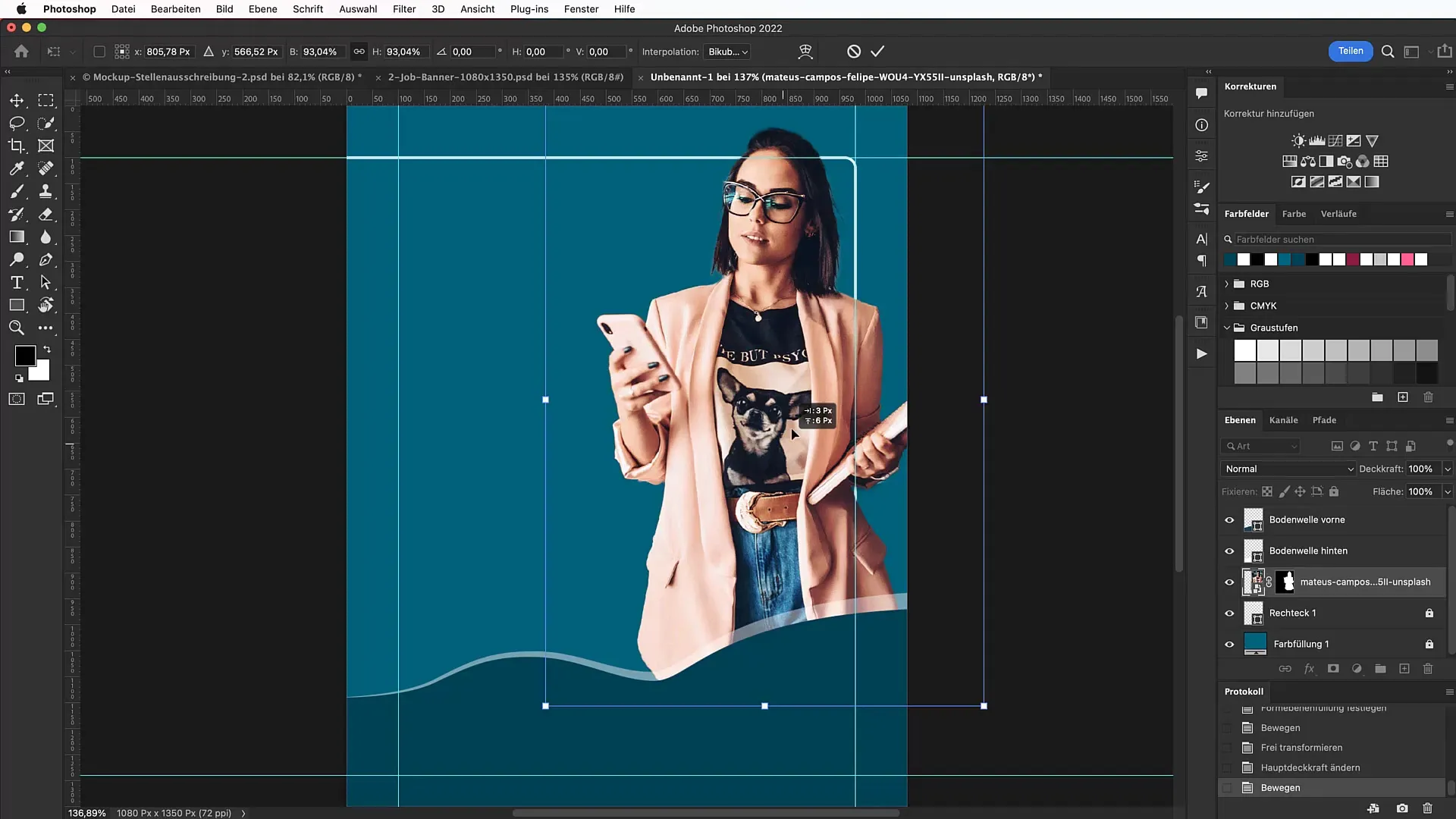
Мы хотим усилить фактор гламура, слегка украсив фон. Перетащите текстуру из Unsplash на нижний слой. Измените режим наложения на "Цвет" и отрегулируйте непрозрачность так, чтобы текст на переднем плане оставался читаемым.
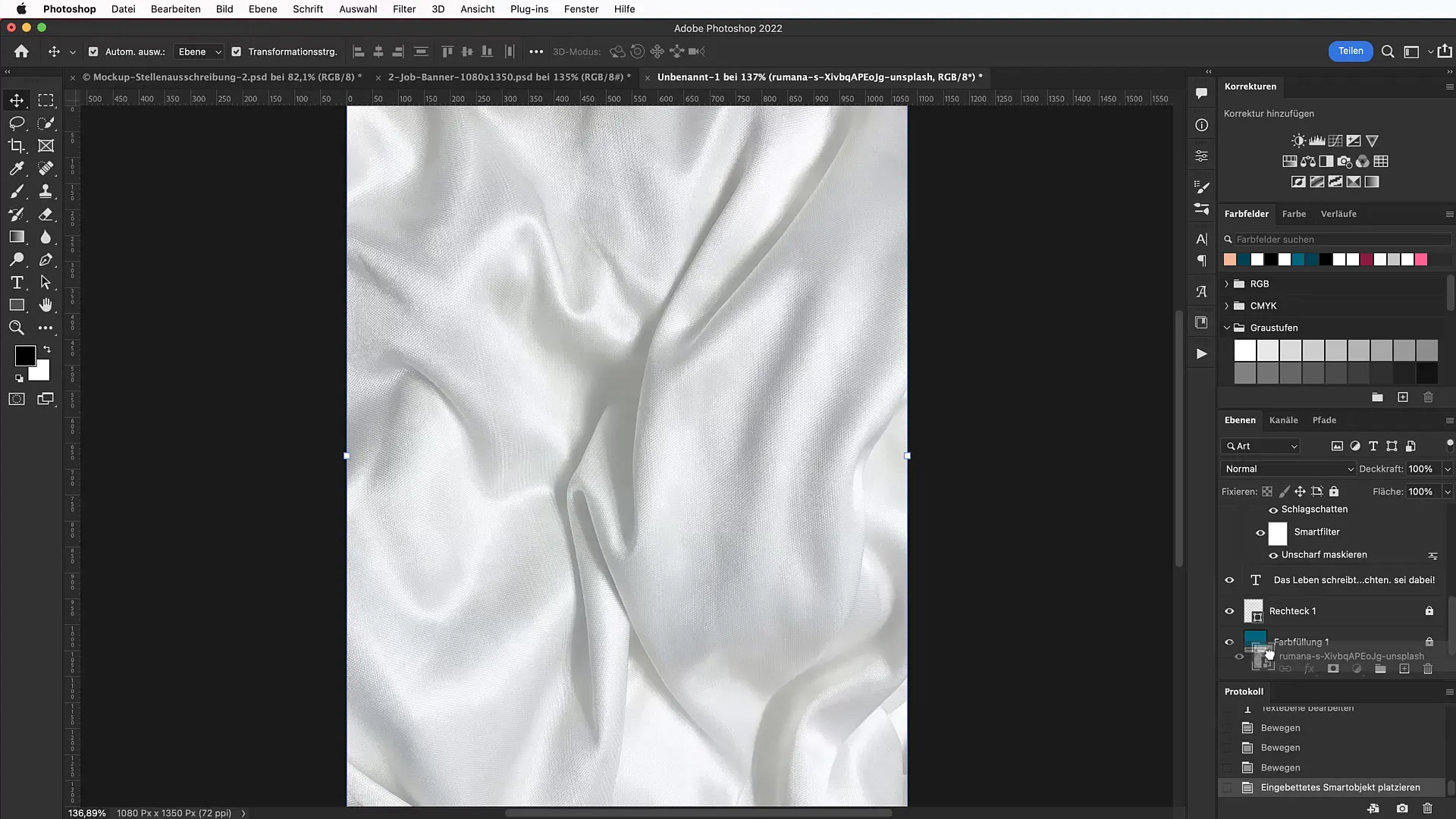
Следующий шаг - использование подходящих шрифтов. Найдите в Google Fonts такие варианты, как "Barlow Condensed", и установите этот шрифт, чтобы создать элегантный и четкий текст. Выберите инструмент "Текст", чтобы создать основной заголовок объявления о работе. Используйте для основного текста шрифт размером около 114 пт.
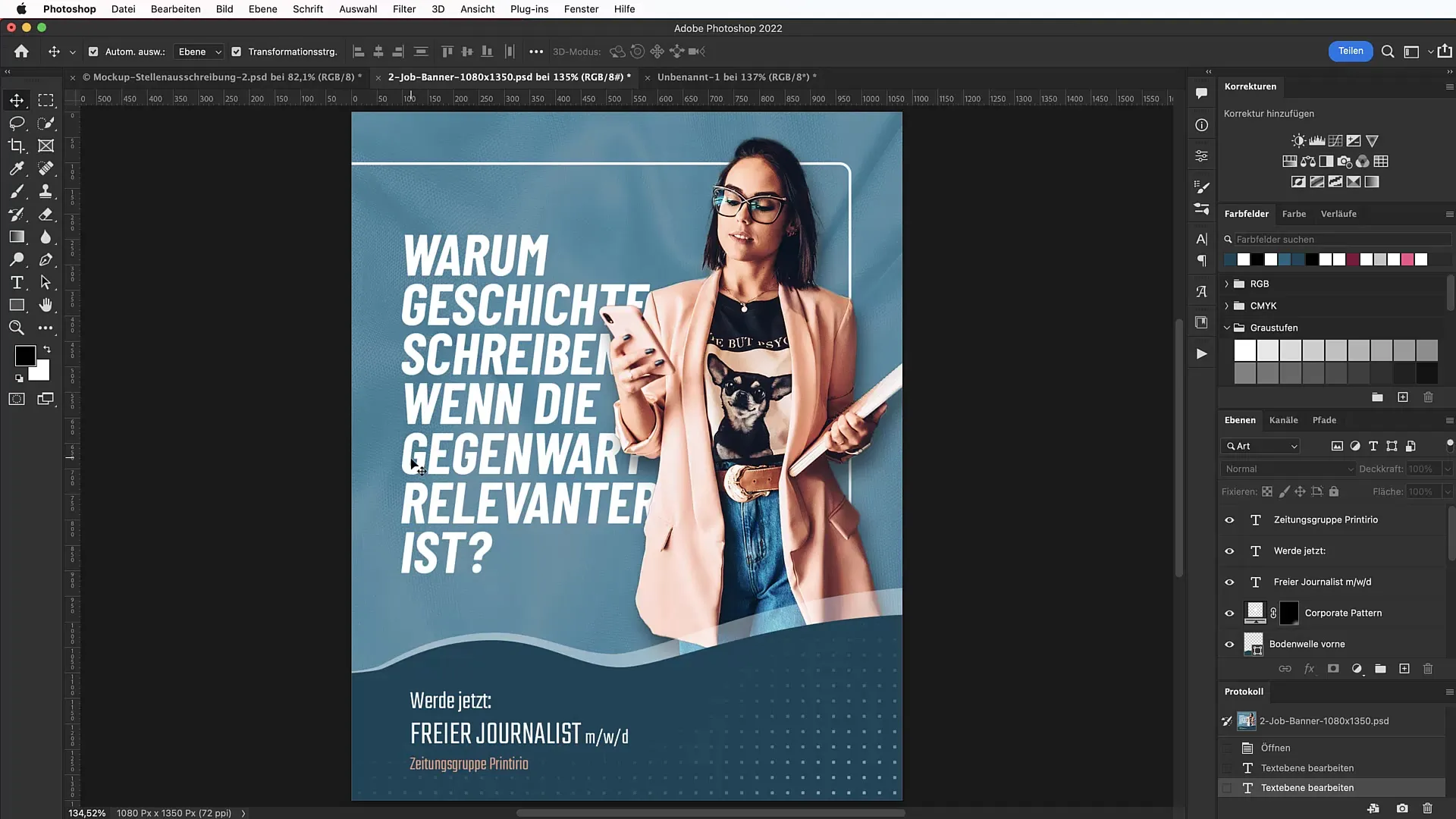
Создайте привлекательный слоган, например "Работа на ура!", и придайте ему привлекательную форму, расположив его за вырезанным человеком. Важно, чтобы текст также привлекал внимание читателя и давал четкий призыв к действию.
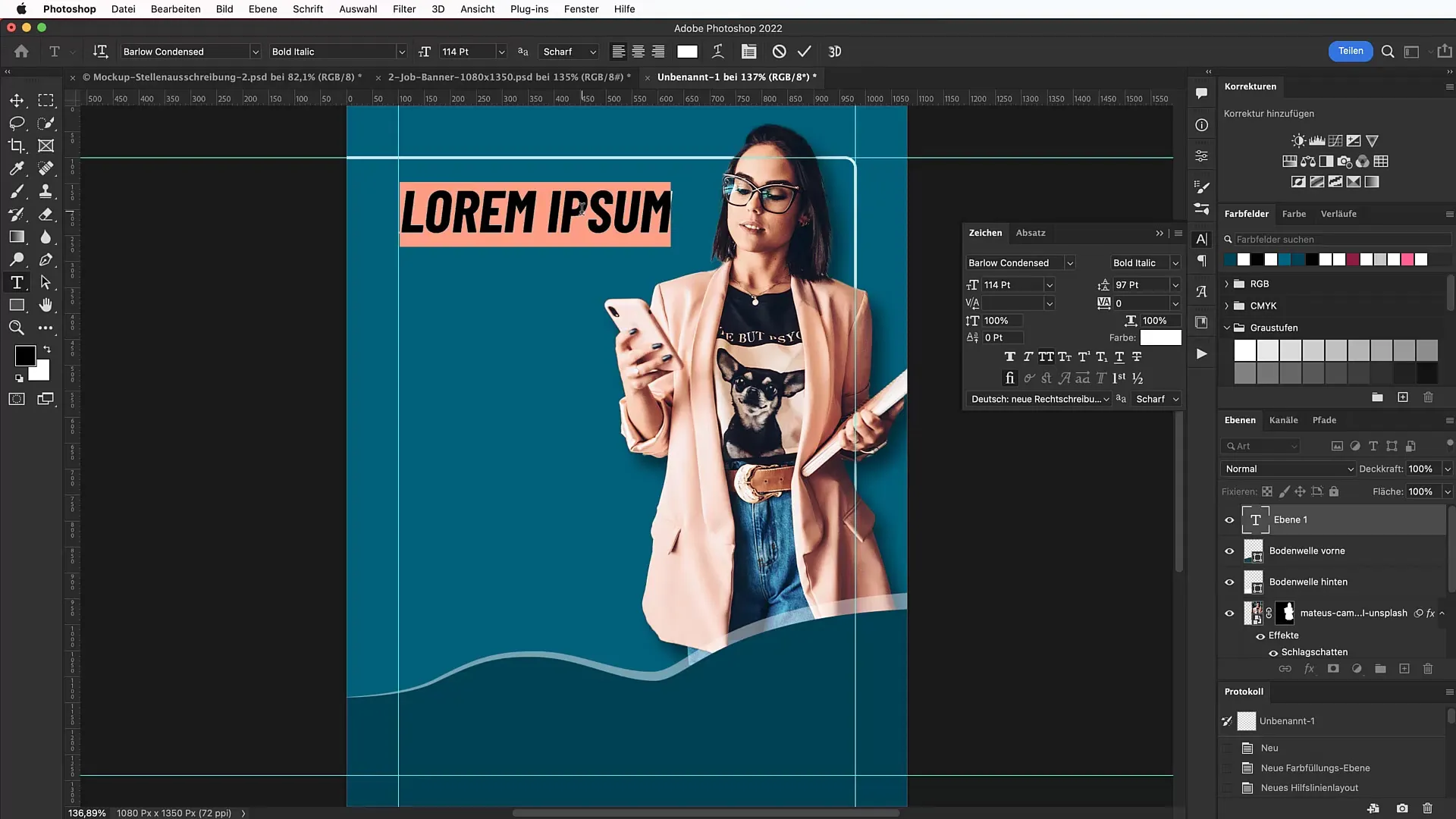
Теперь вы можете добавить конкретные сведения о работе, например, должность "Внештатный журналист" и другую информацию. Убедитесь, что размеры и стили шрифтов совпадают, чтобы создать гармоничный дизайн.

Наконец, настало время для последних штрихов. Проверьте весь баннер на визуальную согласованность и убедитесь, что все надписи разборчивы, а цвета гармонируют друг с другом. Регулируя положение и размеры, вы можете убедиться, что все элементы дизайна хорошо сочетаются друг с другом.
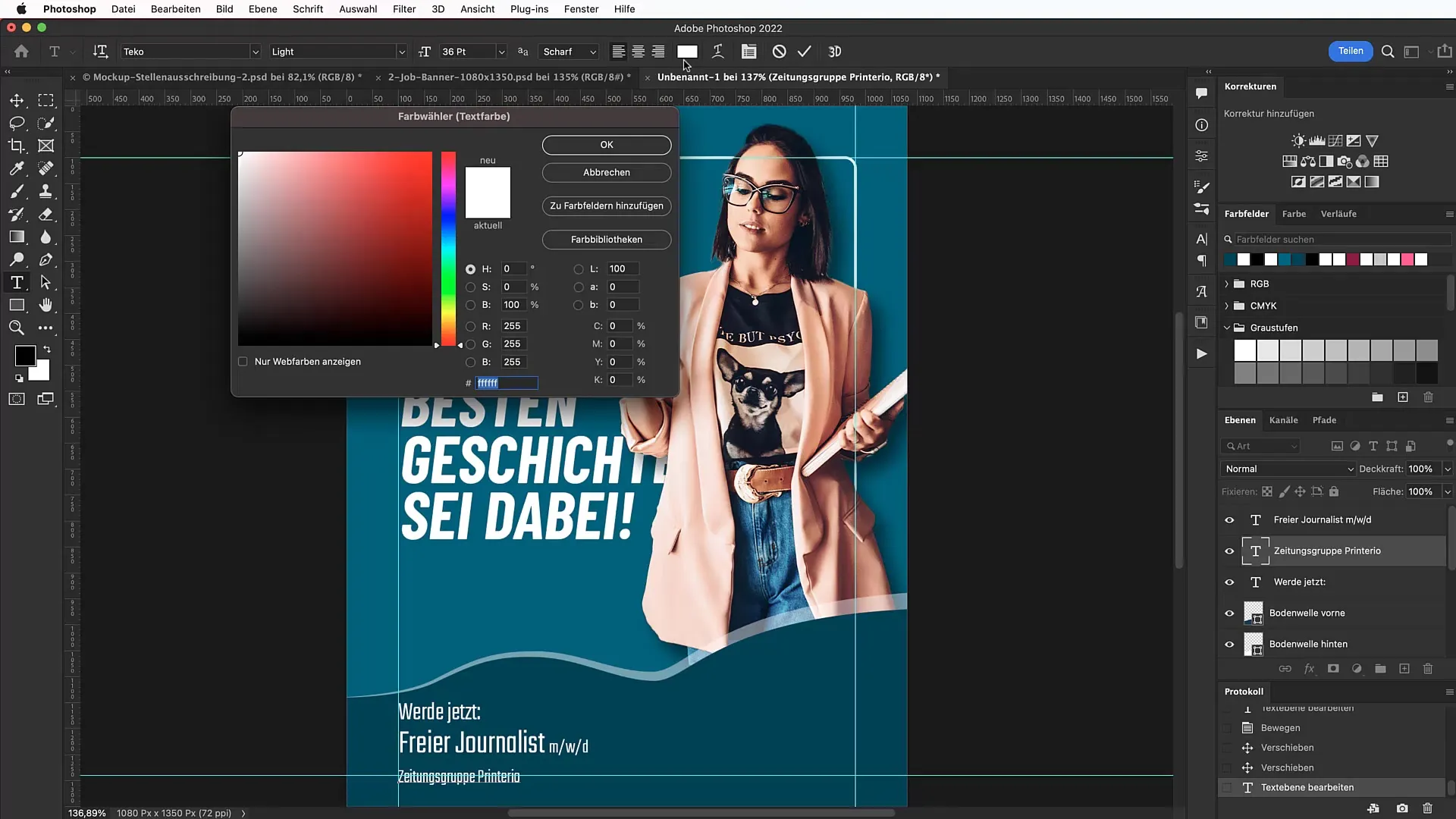
Резюме
В этом руководстве вы узнали, как создать эффективный и привлекательный баннер в Photoshop. Мы рассмотрели все важные этапы: от выбора формата и обрезки людей до выбора подходящих шрифтов и использования текстур.
Часто задаваемые вопросы
Какое разрешение должно быть у баннера для социальных сетей? 72 dpi - это рекомендуемое разрешение для онлайн-приложений.
Какие шрифты подходят для объявлений о работе? Хорошо подходит четкий и современный шрифт, например "Barlow Condensed".
Как лучше всего обрезать изображения?Используйте инструмент быстрого выделения и функцию "Выбрать мотив".
Что такое корпоративный паттерн и как он используется?Это паттерн, создающий индивидуальность, который усиливает фирменный стиль и может быть интегрирован в дизайн.
Как использовать текстуру в баннере? Загрузите текстуру и измените режим смешивания и непрозрачность, чтобы создать тонкий эффект.


